aula f87 pro 키보드 사용 중인데요. 뭘 잘못 눌렀는지 마인크래프트를 했더니 키보드 알트키랑 윈도우 키가 바뀌었어요. f1부터 f12까지도 다른 키로 바뀌었어요. 하드웨어 키보드 레이아웃도 제대로 되어있고, 장치 관리자로 키보드 초기화도 해봤습니다. 독거미 키보드 aula f87 키보드 설정 방법 잘 아는 분 도와주세요.

Aula F87 Pro 키보드 사용자를 위한 꿀팁: 키 배치가 바뀌었을 때 해결 방법
안녕하세요! 오늘은 Aula F87 Pro 키보드를 사용하시는 분들을 위한 꿀팁을 가져왔습니다. 마인크래프트를 즐기다가 갑자기 알트키와 윈도우 키가 바뀌는 현상, F1부터 F12까지의 기능키가 다른 키로 바뀌었다고 느낀 적이 있으신가요? 걱정 마세요! 이 글을 통해 쉽고 빠르게 해결할 수 있는 방법을 알려드릴게요.
키 배치가 갑자기 바뀌었을 때 ㅋㅋ
Aula F87 Pro 키보드를 사용하시는 분들 중 이런 상황을 겪으신 적 있으시죠?
- 마인크래프트 또는 다른 게임을 했더니 갑자기 알트 키와 윈도우 키의 기능이 바뀌었어요.
- F1부터 F12까지의 키가 원래 기능과 다른 기능으로 작동하기 시작했어요.
이런 현상은 대체 왜 발생하는 걸까요?
운영체제 모드 변경
걱정하지 마세요! 아래의 운영체제 모드를 변경하시면 쉽게 원래대로 되돌릴 수 있습니다.
- Fn 키를 찾으세요. 키보드의 오른쪽 아래쪽에 위치하고 있습니다.
- Fn 키를 누른 상태에서 W 키를 누르세요. 이 동작을 통해 Windows 모드로 다시 전환할 수 있습니다.
이렇게 간단한 두 단계만으로도 여러분의 Aula F87 Pro 키보드는 정상적인 Windows 모드로 돌아와 알트 키와 윈도우 키, 그리고 F1부터 F12까지의 기능키가 예상대로 작동하게 됩니다.
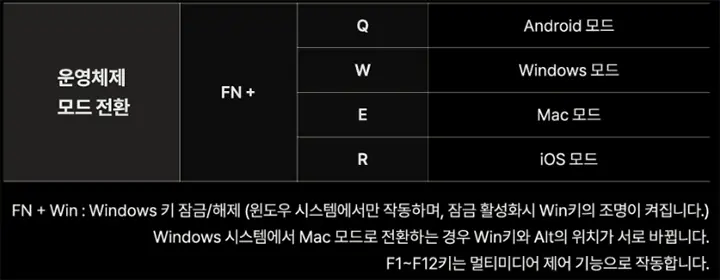
추가로 키보드 설정 확인하기
문제가 해결되지 않았다면 다음과 같은 추가 조치를 취해보세요.
- 하드웨어 키보드 레이아웃 확인: 설정에서 키보드의 레이아웃이 제대로 설정되어 있는지 확인해 보세요.
- 장치 관리자를 통한 키보드 초기화: 컴퓨터의 장치 관리자에서 키보드 드라이버를 초기화해 보세요.
이렇게 간단한 조치를 통해 대부분의 문제는 해결될 것입니다.
마무리
Aula F87 Pro 키보드 사용 중 키 배치가 바뀌었다면, 위의 방법을 통해 쉽게 해결해 보세요. 여러분의 게임이나 작업이 더 이상 방해받지 않기를 바랍니다. 감사합니다.
댓글 개